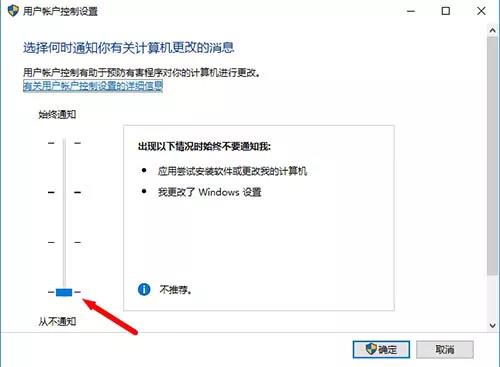Win10系统bitlocker加密密钥无法保存怎么办?很多用户为了防止密钥的丢失,都会选择将bitlocker加密密钥保存在微软账户中,但有些用户也会遇到无法保存的情况,那么这个问题该怎么解决呢?下面小编就给大家介绍Win10系统bitlocker加密密钥无法保存的解决方法。
Win10系统bitlocker加密密钥无法保存解决方法
1、使用组合快捷键“win+r”打开运行窗口,输入命令“msconfig”后回车。
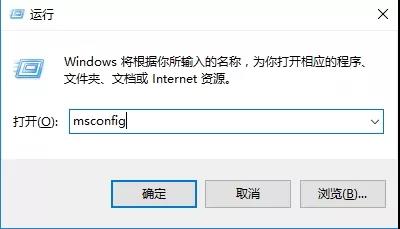
2、打开系统配置的窗口后,将选项卡切换到“工具”,找到并点击“更改UAC设置”,接着点击“启动”。
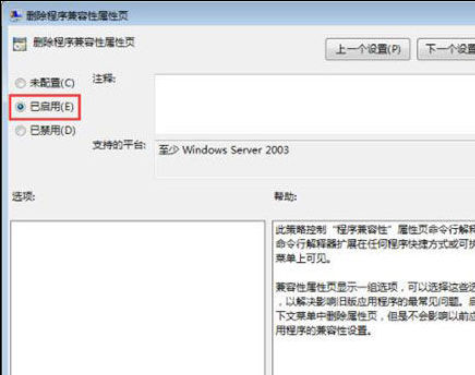
3、此时我们需要将窗口左侧的滑块移动到底部,在弹出的窗口中点击“是”,最后点击“确定”保存设置。
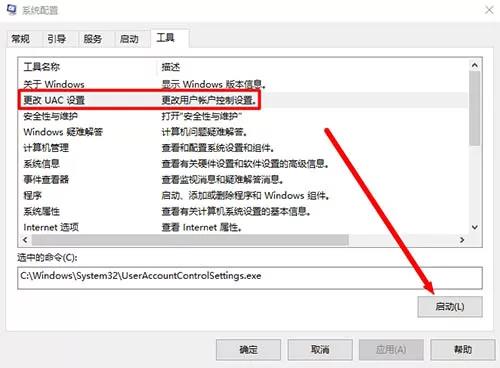
4、完成上述操作后重启电脑即可解决问题。